Cum sa faci un desen dintr-o fotografie
In acest articol voi discuta despre modul în care, fără a petrece timp și orice cunoștințe aprofundate și trucuri, pentru a transforma o fotografie portret într-o schiță creion (schiță).
Și va merge bine articol viitoare privind stabilirea unui model de imagini, dar de data aceasta nu ca va fi luată o bază pentru fotografie portret și peisaj natural fotografie.
In acest articol voi folosi versiunea Photoshop CS6 a programului, dar acțiunile și comenzile utilizate în articol, potrivit pentru toate versiunile de până la Photoshop CS3.
Mai jos am adus imaginea originalului și rezultatul final. În imaginea din stânga puteți vedea fotografia originală, iar în dreapta imaginii finale pe care le primim după utilizarea pașii descriși în articol:


Primul lucru pe care începem - este de a crea o copie a imaginii originale. Deschide fotografia în Photoshop, apoi deschideți paleta Straturi (apăsați tasta F7) și apăsați combinația de taste Ctrl + J, apoi duplicat stratul de fundal:
Copia va fi localizat deasupra stratului de fond și a subliniat în albastru, care ne spune că stratul este activ. Toate acțiunile ulterioare vom produce o copie a imaginii, lăsând original neschimbat.
Acum trebuie să desaturate imaginea. Pentru a face acest lucru, du-te pentru meniul principal tab-ul Image -> Adjustments -> Desaturate (Imagine -> Adjustments -> Desaturate) sau pur și simplu apăsați combinația de taste Ctrl + Shift + U. Alte metode pentru a converti imagini în alb-negru descrise în acest material.
Acum, avem nevoie pentru a crea un duplicat al stratului alb-negru, în momentul în care acesta este cu noi este activă (evidențiată în albastru), astfel încât să se multiplice, apăsați Ctrl + J:
Invert culoarea stratului. Plimbare prin meniul principal tab-ul Image -> Adjustments -> Invert (Image -> Adjustments -> Invert) sau pur și simplu apăsați combinația de taste Ctrl + I.
Această acțiune este, în acest caz, inversează valorile de luminozitate, ceea ce face ca zonele de lumină și întuneric întuneric - lumină, cu alte cuvinte, vom obține o imagine negativă:
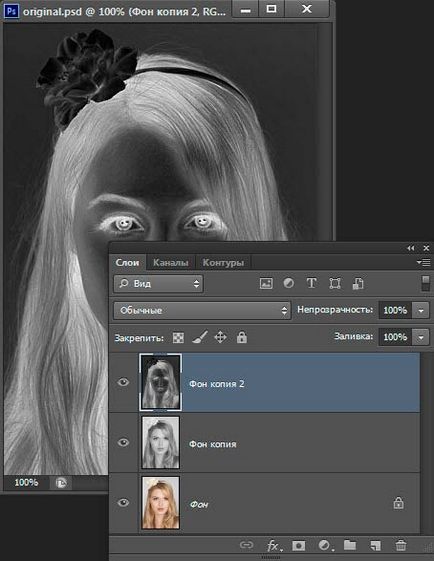
Schimbați modul de amestecare a acestui strat la „Color Dodge“ (Color Dodge). În această casetă de hârtie de lucru umplut cu alb. În funcție de modul în care fotografiile, în unele locuri pot fi zone negre, dar majoritatea documentului va fi umplut cu alb:
Acum vom trece în fila principal meniul Filter -> Blur -> Gaussian Blur (Filter -> Blur -> Gaussian Blur)
Aceasta deschide caseta de dialog de filtrare corespunzătoare. Începe să se miște cursorul „Raza“ spre dreapta și veți vedea modul în care documentul va începe să se manifeste efect de schiță. Suplimentare va muta cursorul, cu atât mai mare va aplica efectul de blur și, în consecință, va crește intensitatea efectului schiță. Cu toate acestea, dacă mutați glisorul prea departe, va apărea semitonuri și efect creion de desen va dispărea. În cazul meu, am stat la o valoare de 12,5 pixeli:
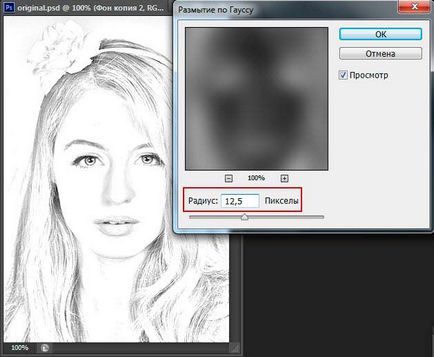
Faceți clic dreapta pe stratul activ (de sus), care se deschide meniul contextual, care treceți peste „Merge vizibil“ (Merge vizibil), țineți apăsată tasta Alt și faceți clic pe butonul din stânga al mouse-ului pe elementul. Datorită Alt intercalat avem un nou strat format din două straturi unite superior (vizibil). Cu acest tip de manipulare a imaginilor în fereastra de operare a documentului nu se va schimba. Iată cum va arăta ca paleta de straturi:
Schimbați modul de amestec al acestui nou strat de „Multiply“ (Multiply), această acțiune va întuneca linia în schiță. Dacă observați că liniile au devenit prea întunecat, reduce stratul de Opacitate (Opacitate). La acasă am scăzut opacitatea la 50%:
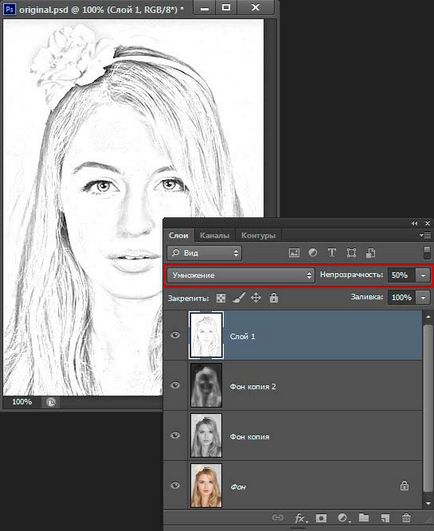
În acest stadiu, desen negru și alb este gata, iar dacă doriți acest tip de desen alb-negru a unei fotografii color, puteți opri. Dacă doriți să adăugați culoare la schita, efectua mai multe acțiuni enumerate mai jos.
Deci, vom continua. Faceți o copie a stratului de fundal în partea de jos a straturilor paletei, pentru care facem clic pe butonul stâng al mouse-ului pe stratul și apăsați combinația Ctrl + J, în timp ce un nou strat este creat imediat deasupra originalului.
Dar avem nevoie de acest strat pentru a da o schiță de flori, astfel încât trageți mouse-l la partea de sus în paleta Straturi.
Acum trebuie doar să schimbați modul de amestec la „Color“ (culoare) și de a reduce Opacity (Opacitate), în exemplul meu am stabilit opacitatea la 65%:
Uită-te din nou la rezultatul final:
